iPhone 11의 두 번째 카메라는 어떤 역할을 합니까?
iPhone 11의 두 번째 카메라는 무엇인가요?
iPhone 11의 뒷면에는 정사각형 모듈에 장착된 2개의 카메라가 있습니다. 하나는 초점 거리 26mm, f/1.8 조리개를 갖춘 기본 12MP 렌즈이고, 다른 하나는 초점 거리 13mm, f/2.4 조리개를 갖춘 보조 12MP 센서입니다. 초보자를 위해 메인 렌즈는 광각 카메라이고 보조 렌즈는 초광각 카메라입니다. 서류상으로는 iPhone 11과 최신 iPhone 13 모두 동일한 초광각 카메라를 갖추고 있습니다.
Apple은 초광각 카메라의 배율이 1배에서 0.5배로 늘어났다고 주장하지만, 기본 카메라 범위의 4배를 캡처할 수 있습니다. 이 두 번째 카메라는 iOS에서 사진과 비디오를 캡처하는 데 사용할 수 있습니다.
두 번째 카메라는 어느 것인가요?
iPhone 11 뒷면의 사각형 돌출 모듈에는 수직으로 배열된 듀얼 카메라 시스템이 있습니다. 여기에 있는 두 개의 카메라 중 iPhone의 수직 위치 아래에 있는 카메라가 초광각 카메라입니다. 위의 렌즈는 클래식 표준 광각 렌즈이고 아래의 렌즈는 초광각 보조 카메라입니다.
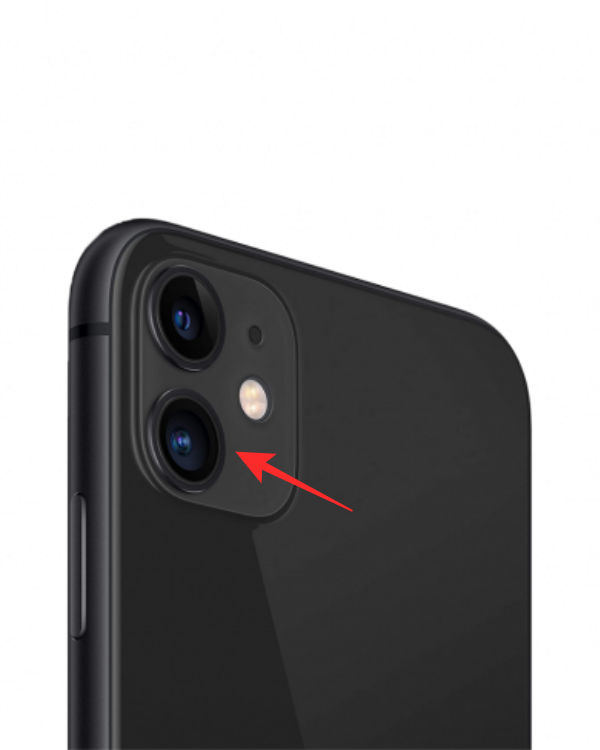 두 번째 카메라는 어떤 역할을 하나요?
두 번째 카메라는 어떤 역할을 하나요?
iPhone 11의 두 번째 카메라도 기본 카메라처럼 사진을 찍고 동영상을 녹화하는 데 사용할 수 있습니다. 카메라 앱에서 초광각 카메라를 전환하면 표준 사진 모드의 사진, Pano의 파노라마 사진, 초광각 동영상, 넓은 화각의 슬로모션 및 타임랩스 동영상을 촬영할 수 있습니다.
iPhone 11에서 울트라 와이드(보조) 카메라를 사용하는 방법
iPhone 11(또는 후속 iPhone)에서 울트라 와이드 카메라로 전환하는 것은 매우 쉽습니다. iOS에서 Camera 앱을 열고 셔터 버튼 위 중앙 하단에 있는 1x 아이콘을 탭하세요.
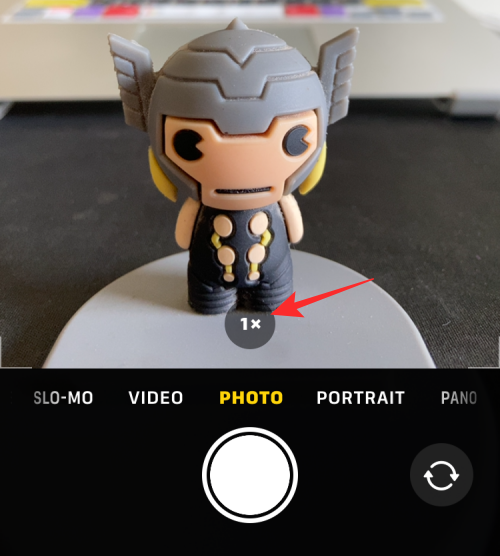
이렇게 하면 아이콘이 0.5x 표시로 전환되고 뷰파인더에 이전보다 더 많은 개체가 표시됩니다.
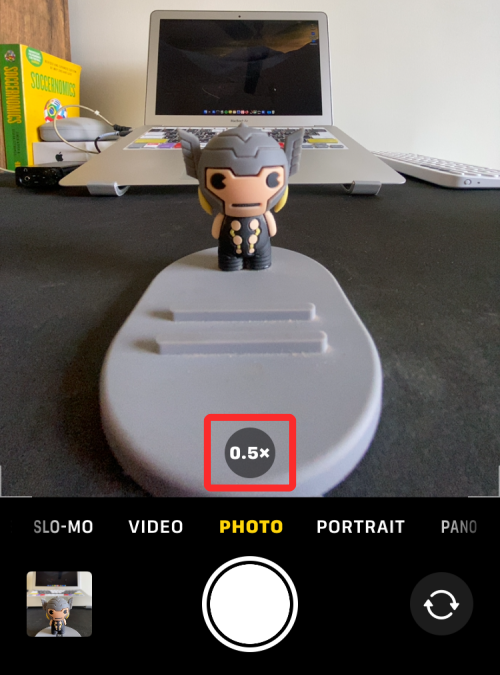
이 단계를 반복하여 카메라 앱 내의 모든 촬영 모드에서 두 번째 카메라로 전환할 수 있습니다.
초광각 카메라의 초점을 조정하는 방법
iPhone 11의 초광각 카메라는 활성화되면 26mm 초점 거리로 직접 전환되어 0.5배 확대된 사진을 촬영합니다. 하지만 0.5x~1x 배율로 사진을 찍고 싶다면 어떻게 해야 할까요? 다행히 iOS 카메라에는 이를 수행하는 방법이 있으므로 원하는 특정 촬영 설정에 맞게 초점을 미세 조정할 수 있습니다.
초점/배율을 수동으로 조정하려면 Camera 앱을 열고 뷰파인더 아래에 있는 1x 또는 0.5x 아이콘을 길게 탭하세요.
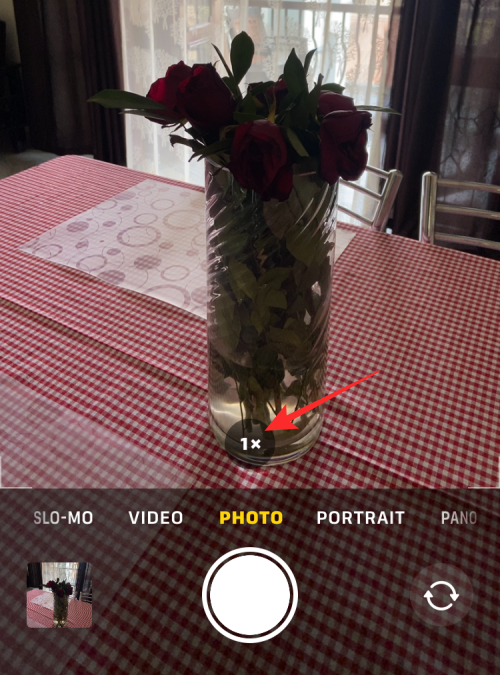
이렇게 하면 설정이 본격적인 시계 모드로 확장됩니다. 여기에서는 다이얼을 사용하여 원하는 배율이나 초점 거리를 얻을 수 있습니다.
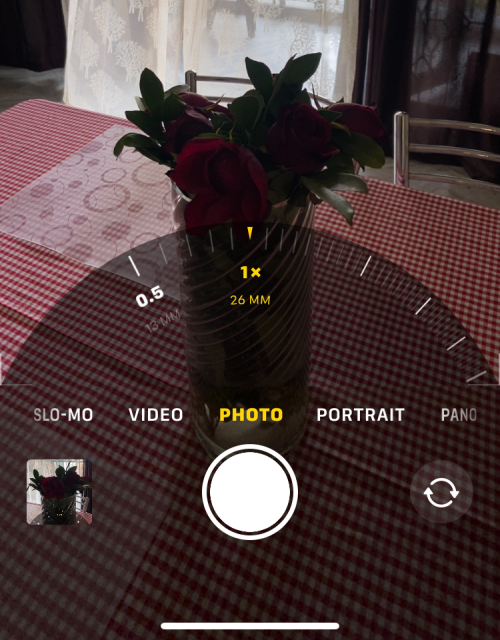
슬라이드하여 0.5x와 1x 사이에서 배율을 조정하면 iPhone이 초광각 카메라로 전환됩니다. 0.5x와 1x 사이에서 자유롭게 선택하여 사진/동영상을 캡처할 수 있습니다.
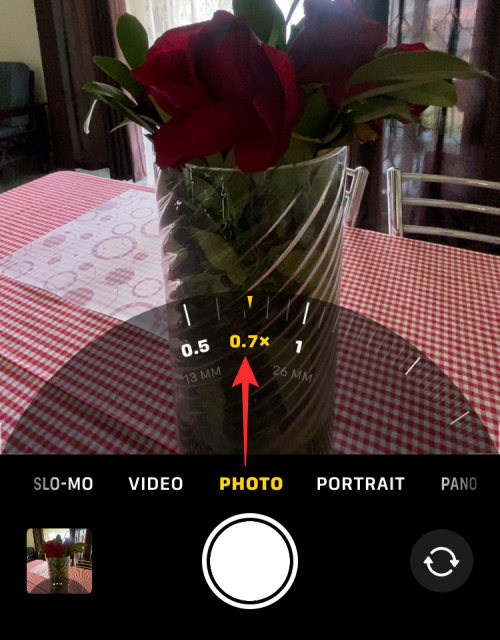
값은 0.6x, 0.7x, 0.8x 또는 0.9x가 될 수 있으며, 보다 정확한 구성을 위해 이 두 값 사이의 특정 값으로 설정할 수도 있습니다.
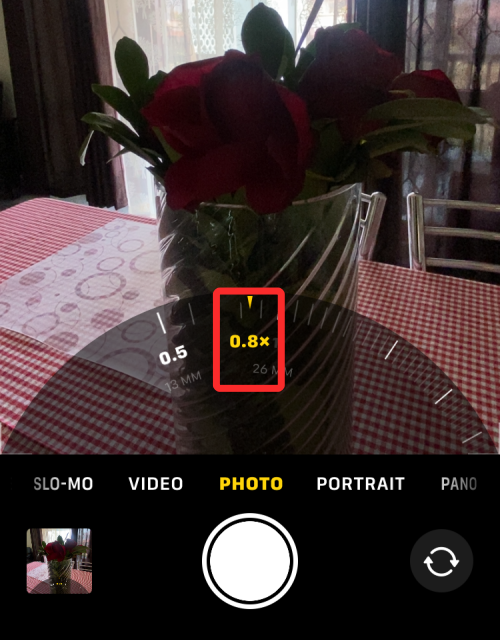
그러나 하단에 표시된 배율 값은 아무리 정확하게 위치를 지정하더라도 가장 가까운 표시된 값으로 반올림됩니다.
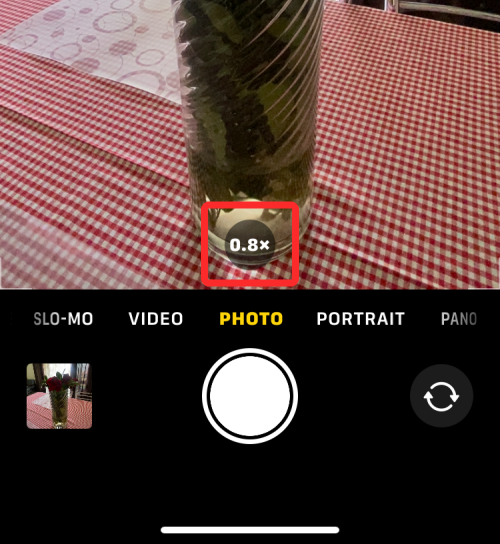
뷰파인더에는 제가 포착할 수 있는 것보다 더 많은 것이 보입니다. 왜?
iPhone 11의 기본 카메라(1배 확대)를 가리키면 뷰파인더에 프레임 안의 일부 개체가 선명하게 표시되는 반면 이 프레임 밖의 다른 개체는 셔터 버튼과 상단의 다른 개체에 의해 가려지는 것을 볼 수 있습니다. 하단 카메라 설정 뒤에 있습니다. 프레임 밖의 물체는 어두운 그라데이션 아래 숨겨져 있으므로 iPhone 11의 추가 카메라인 울트라와이드 카메라가 볼 수 있는 것을 볼 수 있습니다.
Apple은 이 기능을 "프레임 외부 브라우징"이라고 부르며, iPhone 11이 출시되었을 때 도입된 "프레임 외부 촬영" 기능의 확장입니다. 후자를 사용하면 사용자가 메인 광각 렌즈로 촬영한 사진을 촬영한 후 축소할 수 있습니다. 사용자는 지난 30일 동안 언제든지 찍은 사진을 쉽게 집어낼 수 있으며 필요한 경우 사진에 중요한 세부 정보를 유지할 수 있습니다.

그러나 iOS 14가 출시되면서 Apple은 "프레임 외부 촬영" 기능을 "프레임 외부 보기" 기능으로 대체했습니다. 촬영된 내용을 그대로 유지합니다. 초광각 버전의 사진을 iPhone에 임시로 캡처하고 저장하는 대신 보조 카메라로 전환하지 않고도 캡처할 수 있는 내용을 실시간으로 미리 볼 수 있습니다.
이 기능을 활성화하려면 Settings 앱을 열고 Camera로 이동하세요.
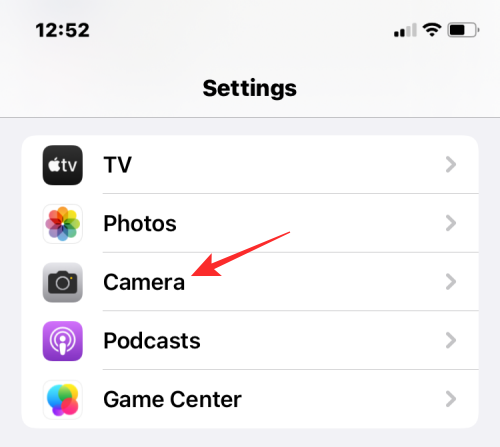
다음 화면에서 "프레임 외부 보기" 토글을 켭니다.
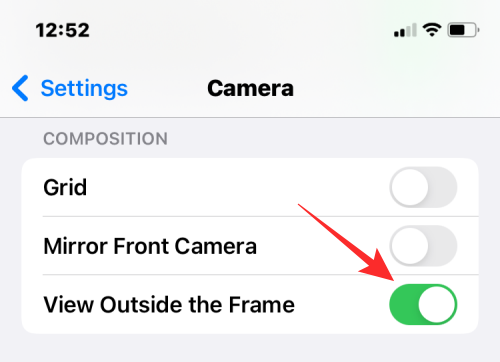
그래서 카메라 앱의 뷰파인더는 프레임 안에 있는 것보다 더 많은 것을 보여줍니다. 이 투명 프레임 안에 있는 것만 캡처되고 외부에는 아무것도 표시되지 않습니다. 프레임 외부 보기에서는 사진에 포함될 수 있는 다른 내용을 미리 볼 수 있지만 기본 카메라에서 사진을 찍는 동안 초광각 카메라는 비활성화된 상태로 유지됩니다. 따라서 iPhone 11에서 실제로 캡처하는 내용은 뷰파인더에서 보는 내용보다 적을 수 있습니다.
두 번째 카메라에서 인물 사진 모드를 사용할 수 있나요?
사진, 동영상, 기타 카메라 모드와 달리 인물 사진 모드에서는 iPhone 11의 두 번째 카메라를 사용할 수 없습니다. 카메라 앱에서 인물 사진 모드로 전환하면 배율을 1x에서 0.5x로 변경하는 옵션이 표시되지 않으므로 iPhone 11의 초광각 카메라로 인물 사진을 수동으로 촬영할 수 없습니다.
iPhone 11 보조 카메라로 야간 모드 사진을 찍을 수 있나요?
Apple은 iPhone 11 출시와 함께 야간 모드 기능을 발표했습니다. 이를 통해 사용자는 저조도 환경에서 더욱 자세한 사진을 찍을 수 있습니다. 야간 모드 옵션은 iPhone 11의 광각(1x) 카메라에서만 지원됩니다. 이 장치에서 초광각(0.5x) 촬영 모드로 전환하면 야간 모드가 활성화되지 않습니다.
회사는 iPhone 12 및 iPhone 13 모델의 초광각(0.5x) 카메라에 야간 모드 기능만 제공하고 있으며, 일부 다른 iPhone(iPhone 13 Pro 및 iPhone 13 Pro Max)에서도 야간 모드 기능을 활용할 수 있습니다. 야간 모드의 망원(3x) 카메라와 전면 카메라.
iPhone 11 카메라 두 대를 동시에 사용할 수 있나요?
예, 여러 대의 카메라를 사용하여 iPhone 11에서 동영상을 녹화할 수 있지만 iOS의 기본 카메라 앱을 사용하여 동영상을 녹화할 수는 없습니다. 이렇게 하려면 DoubleTake by FiLMiC Pro 앱(App Store에서 3.99달러)을 설치해야 합니다. 이를 통해 iPhone 11에 있는 카메라 두 대(기본 광각, 보조 초광각 및 보조 초광각)의 이미지를 볼 수 있습니다. 전면 카메라). 멀티 카메라 스튜디오 형식이 특징입니다.
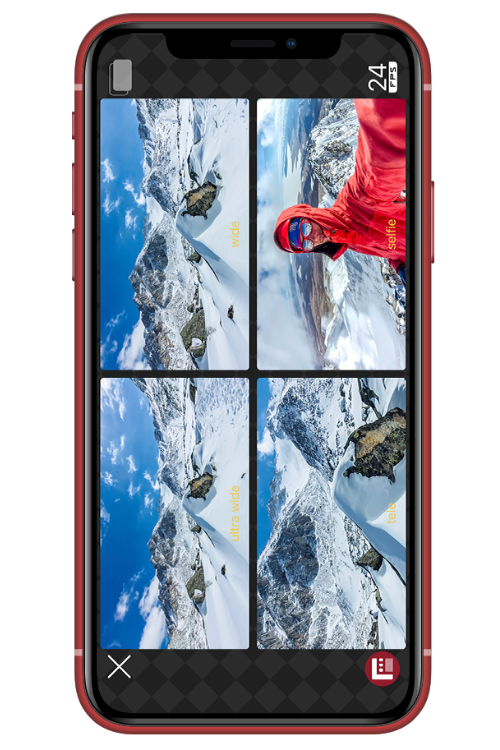
이 앱을 사용하면 여러 동영상을 구성하고 표시하는 방법을 결정할 수 있습니다. 두 카메라의 출력을 사용하는 방법은 PIP(Picture-in-Picture), 분할 화면 또는 개별 형식을 포함한 옵션을 사용하여 샷을 구성하려는 방법에 따라 다릅니다. 비디오의 프레임 속도, 초점 및 노출 조정, 해상도를 필요에 맞게 사용자 정의할 수 있습니다.
위 내용은 iPhone 11의 두 번째 카메라는 어떤 역할을 합니까?의 상세 내용입니다. 자세한 내용은 PHP 중국어 웹사이트의 기타 관련 기사를 참조하세요!

핫 AI 도구

Undresser.AI Undress
사실적인 누드 사진을 만들기 위한 AI 기반 앱

AI Clothes Remover
사진에서 옷을 제거하는 온라인 AI 도구입니다.

Undress AI Tool
무료로 이미지를 벗다

Clothoff.io
AI 옷 제거제

AI Hentai Generator
AI Hentai를 무료로 생성하십시오.

인기 기사

뜨거운 도구

메모장++7.3.1
사용하기 쉬운 무료 코드 편집기

SublimeText3 중국어 버전
중국어 버전, 사용하기 매우 쉽습니다.

스튜디오 13.0.1 보내기
강력한 PHP 통합 개발 환경

드림위버 CS6
시각적 웹 개발 도구

SublimeText3 Mac 버전
신 수준의 코드 편집 소프트웨어(SublimeText3)

뜨거운 주제
 7488
7488
 15
15
 1377
1377
 52
52
 77
77
 11
11
 52
52
 19
19
 19
19
 40
40
 새로운 카메라, A18 Pro SoC 및 더 큰 화면을 갖춘 iPhone 16 Pro 및 iPhone 16 Pro Max 공식
Sep 10, 2024 am 06:50 AM
새로운 카메라, A18 Pro SoC 및 더 큰 화면을 갖춘 iPhone 16 Pro 및 iPhone 16 Pro Max 공식
Sep 10, 2024 am 06:50 AM
Apple은 마침내 새로운 고급 iPhone 모델의 덮개를 해제했습니다. iPhone 16 Pro 및 iPhone 16 Pro Max는 이제 이전 세대 제품(Pro는 6.3인치, Pro Max는 6.9인치)에 비해 더 큰 화면을 제공합니다. 그들은 향상된 Apple A1을 얻습니다
 iOS 18 RC에서 발견된 iPhone 부품 활성화 잠금 - 사용자 보호를 가장하여 판매된 수리 권리에 대한 Apple의 최근 타격일 수 있습니다.
Sep 14, 2024 am 06:29 AM
iOS 18 RC에서 발견된 iPhone 부품 활성화 잠금 - 사용자 보호를 가장하여 판매된 수리 권리에 대한 Apple의 최근 타격일 수 있습니다.
Sep 14, 2024 am 06:29 AM
올해 초 Apple은 활성화 잠금 기능을 iPhone 구성 요소로 확장할 것이라고 발표했습니다. 이는 배터리, 디스플레이, FaceID 어셈블리 및 카메라 하드웨어와 같은 개별 iPhone 구성 요소를 iCloud 계정에 효과적으로 연결합니다.
 iPhone 부품 활성화 잠금은 사용자 보호를 가장하여 판매된 수리 권리에 대한 Apple의 최근 타격일 수 있습니다.
Sep 13, 2024 pm 06:17 PM
iPhone 부품 활성화 잠금은 사용자 보호를 가장하여 판매된 수리 권리에 대한 Apple의 최근 타격일 수 있습니다.
Sep 13, 2024 pm 06:17 PM
올해 초 Apple은 활성화 잠금 기능을 iPhone 구성 요소로 확장할 것이라고 발표했습니다. 이는 배터리, 디스플레이, FaceID 어셈블리 및 카메라 하드웨어와 같은 개별 iPhone 구성 요소를 iCloud 계정에 효과적으로 연결합니다.
 Gate.io 거래 플랫폼 공식 앱 다운로드 및 설치 주소
Feb 13, 2025 pm 07:33 PM
Gate.io 거래 플랫폼 공식 앱 다운로드 및 설치 주소
Feb 13, 2025 pm 07:33 PM
이 기사는 Gate.io의 공식 웹 사이트에서 최신 앱을 등록하고 다운로드하는 단계에 대해 자세히 설명합니다. 먼저, 등록 정보 작성, 이메일/휴대 전화 번호 확인 및 등록 완료를 포함하여 등록 절차가 소개됩니다. 둘째, iOS 장치 및 Android 장치에서 Gate.io 앱을 다운로드하는 방법을 설명합니다. 마지막으로, 공식 웹 사이트의 진위를 검증하고, 2 단계 검증을 가능하게하고, 피싱 위험에 대해 사용자 계정 및 자산의 안전을 보장하는 등 보안 팁이 강조됩니다.
 여러 iPhone 16 Pro 사용자가 터치스크린 정지 문제를 보고했습니다. 이는 손바닥 거부 감도와 관련이 있을 수 있습니다.
Sep 23, 2024 pm 06:18 PM
여러 iPhone 16 Pro 사용자가 터치스크린 정지 문제를 보고했습니다. 이는 손바닥 거부 감도와 관련이 있을 수 있습니다.
Sep 23, 2024 pm 06:18 PM
Apple의 iPhone 16 라인업, 특히 16 Pro/Pro Max 기기를 이미 사용해 본 적이 있다면 최근에 터치스크린과 관련된 문제에 직면했을 가능성이 높습니다. 다행스러운 점은 당신이 혼자가 아니라는 것입니다. 보고서
 ANBI 앱 공식 다운로드 v2.96.2 최신 버전 설치 Anbi 공식 안드로이드 버전
Mar 04, 2025 pm 01:06 PM
ANBI 앱 공식 다운로드 v2.96.2 최신 버전 설치 Anbi 공식 안드로이드 버전
Mar 04, 2025 pm 01:06 PM
Binance App 공식 설치 단계 : Android는 공식 웹 사이트를 방문하여 다운로드 링크를 찾아야합니다. Android 버전을 선택하여 IOS를 설치하십시오. 모두 공식 채널을 통해 계약에주의를 기울여야합니다.
 PHP를 사용하여 Alipay EasySDK를 호출 할 때 '정의되지 않은 배열 키 '부호''오류 문제를 해결하는 방법은 무엇입니까?
Mar 31, 2025 pm 11:51 PM
PHP를 사용하여 Alipay EasySDK를 호출 할 때 '정의되지 않은 배열 키 '부호''오류 문제를 해결하는 방법은 무엇입니까?
Mar 31, 2025 pm 11:51 PM
문제 설명 PHP를 사용하여 Alipay EasysDK를 호출 할 때, 공식 코드에 따라 매개 변수를 작성한 후, 작동 중에 오류 메시지 가보고되었습니다. "정의되지 않은 ...
 Ouyi iOS 버전 설치 패키지의 링크를 다운로드하십시오
Feb 21, 2025 pm 07:42 PM
Ouyi iOS 버전 설치 패키지의 링크를 다운로드하십시오
Feb 21, 2025 pm 07:42 PM
OUYI는 공식 iOS 앱과 세계 최고의 암호 화폐 교환으로 편리하고 안전한 디지털 자산 관리 경험을 제공합니다. 사용자는이 기사에서 제공 한 다운로드 링크를 통해 Ouyi iOS 버전 설치 패키지를 무료로 다운로드 할 수 있으며 다음과 같은 주요 기능을 즐길 수 있습니다. 편리한 거래 플랫폼 : 사용자는 Bitcoin 및 Ethereum을 포함하여 OUYI iOS 앱에서 수백 개의 암호 화폐를 쉽게 구매하고 판매 할 수 있습니다. . 안전하고 신뢰할 수있는 스토리지 : OUYI는 고급 보안 기술을 채택하여 사용자에게 안전하고 안정적인 디지털 자산 스토리지를 제공합니다. 2FA, 생체 인증 및 기타 보안 조치는 사용자 자산이 침해되지 않도록합니다. 실시간 시장 데이터 : OUYI iOS 앱은 실시간 시장 데이터 및 차트를 제공하여 사용자가 언제든지 암호화를 파악할 수 있습니다.



